Publicado el 2 de Agosto del 2019
695 visualizaciones desde el 2 de Agosto del 2019
1,3 MB
22 paginas
Creado hace 16a (15/04/2009)
Netbeans.
Inicio Rápido
Autor: Tomás Girardi
Fecha: 15-04-09
Versión del Documento: 1.0
�
1.
2.
3.
4.
5.
4.1.
4.2.
4.3.
4.4.
4.5.
NETBEANS. .................................................................................................................................1
INICIO RÁPIDO............................................................................................................................1
INTRODUCCIÓN. .............................................................................................................3
INSTALACIÓN ..................................................................................................................4
LA VENTANA ESTÁNDAR. ............................................................................................5
EJEMPLO DEL DESARROLLO DE UN PROYECTO. ...............................................7
CREACIÓN....................................................................................................................7
EDITANDO EL FORM (GUI) ..........................................................................................9
AGREGANDO CÓDIGO. ...............................................................................................11
CORRIENDO EL PROGRAMA .......................................................................................11
DEBUGEANDO............................................................................................................12
LOS “TIPS” DEL AYUDANTE......................................................................................14
INTRODUCCIÓN. .........................................................................................................14
AGREGANDO ARGUMENTOS A LA EJECUCIÓN.............................................................14
¿Y QUE PASA CON LOS ARCHIVOS DE ENTRADA Y SALIDA? ........................................15
CREANDO EL .JAR .....................................................................................................18
“COMPLETE CODE”: POSIBLEMENTE EL TRUCO MÁS ÚTIL DE TODOS..........................18
LAS SOLUCIONES SUGERIDAS.....................................................................................20
NOTA .........................................................................................................................20
PLUGINS ..........................................................................................................................21
5.1.
5.2.
5.3.
5.4.
5.5.
5.6.
5.7.
6.
2
�1.
Introducción.
Netbeans es una IDE sumamente completa, fácil de usar, cómoda y de excelente
calidad; y es completamente gratis. Es muy famosa entre los programadores de java hoy
en día, por lo que hay mucha información al respecto.
En este documento intentaré darle algunas de las pautas para comenzar a usar
este programa.
3
�2.
Instalación
Antes de instalar NetBeans, instale el JRE y el JDK.
• JRE: https://cds.sun.com/is-bin/INTERSHOP.enfinity/WFS/CDSCDS_Developer-
Site/en_US/-/USD/ViewProductDetail-Start?ProductRef=jre-6u13-oth-JPR@CDS-
CDS_Developer
• JDK: https://cds.sun.com/is-bin/INTERSHOP.enfinity/WFS/CDSCDS_Developer-
Site/en_US/-/USD/ViewProductDetail-Start?ProductRef=jdk-6u13-oth-JPR@CDS-
CDS_Developer
Descargue netbeans desde http://www.netbeans.org/downloads/index.html.
Podrá ver que se le presentan varias opciones de descarga, cada una con más o
menos plugins. Le sugiero que descargue la versión más básica (Java SE) para partir.
Esta versión es más liviana, se descarga más rápido y ocupa menos espacio en su disco
duro, además, muchas veces las personas terminan descargando herramientas de
netbeans que nunca van a utilizar. En el ramo elo329 sólo utilizará las herramientas
presentes en Java SE, si más adelante quiere hacer desarrollos web en Java entonces
necesitara las herramientas para java EE, si desea hacer desarrollo para dispositivos
móviles necesitara las herramientas para java ME, y así sucesivamente.
Por otra parte, puede descargar las herramientas que necesite de manera
sumamente simple desde netbeans y cuando realmente las necesite (ver sección
“plugins”).
Ejecute el instalador. Éste intentará encontrar de manera automática la última
versión de su JRE y JDK, pero puede ser que falle o simplemente le indique una versión
que no es realmente la última. En estos casos, debe indicarle la ruta a la última versión
de forma manual.
4
�3. La Ventana Estándar.
Cada vez que inicie Netbeans, posiblemente vea algo así:
Projects: permite tener a mano todos los proyectos en que uno está trabajando
actualmente o en los que ha trabajado en el último tiempo. A través de la expansión o
colapso de los nodos en el árbol uno puede ir navegando a través de los elementos que
conforman el proyecto. Sugiero hacer clic derecho sobre el proyecto y revisar la ventana
de propiedades.
Files: permite navegar a través de las carpetas del proyecto. A veces algunos
elementos pueden no aparecer en el árbol del proyecto en “Proyects”, pero si en “Files”.
Por ejemplo, los archivos de salida al ejecutar o debugear un proyecto.
Services: maneja conexiones a algunos servicios. Los más comunes son los de
Bases de datos. Son una ayuda sumamente útil si uno realiza proyectos que interactúan
con servidores de base de datos.
Navigator: despliega los miembros de una clase. Se sugiere revisar su
funcionamiento ya que puede ser de suma utilidad. Permite desplegar o esconder los
5
�miembros heredados de una clase, desplegar o esconder los atributos de una clase, ir
hasta la definición de un miembro (haciendo doble clic sobre este), encontrar
ocurrencias del elemento (find usages), etc.
6
�4. Ejemplo del Desarrollo de un Proyecto.
4.1. Creación.
Puede presionar el botón
o el menú File -> New Proyect.
Elija el tipo de proyecto. Para el ejemplo elegiremos un “Java Desktop
Application” (aplicación con GUI), que es más interesante a modo pedagógico que una
por consola.
Hacemos click en Next.
Elegimos el nombre del proyecto y la carpeta donde guardarlo (intente ser
ordenado). Si queremos, podemos cambiar el nombre de la clase main que se sugiere o
elegir si setear como proyecto principal o no (main proyect, es el que se ejecutará o
debugeará por defecto si uno presiona algunos botones correspondientes). Sobre el
“shell”, para este ejemplo seleccionaremos una aplicación básica.
7
�Presionamos el botón “Finish”.
Veremos algo así:
8
�4.2. Editando el Form (GUI)
Agreguemos un área de texto y un botón.
Ahora creemos una acción ha ejecutarse cuando hagamos clic en el boton
“Saludar”.
Una forma de hacer esto es hacer click en la tarjeta “Events” que aparece en la
ventana “Properties” (En el dibujo está abajo a la izquierda).
Esta tarjeta muestra una serie de eventos que pueden ser disparados por el botón.
En este caso, el que nos interesa es “actionPerformed”, el cual está al inicio de la lista.
Podríamos setear el método invocado cuando ocurra un evento actionPerformed
disparado por el botón, pero es más fácil si simplemente hacemos doble-click sobre el
campo de texto que aparece a la derecha de “actionPerformed” y que dice “<none>”.
Esto nos creará el método automáticamente e incluso, nos llevará a su definición una
vez que el campo de texto pierda el foco ¡De seguro ya se están dando cuenta de las
bondades de IDEs como esta!
9
�
En la última imagen podemos ver la declaración del método y también están
resaltados dos botones en la esquina superior izquierda: “Source” y “Design”. Estos nos
permiten ver el código de la clase o la representación gráfica de su Form (como lo
10
�veíamos antes). “Source” nos muestra el código y “Design” nos muestra la
representación gráfica. Claramente sólo las clases que tienen una representación gráfica
tienen estos botones.
4.3. Agregando Código.
Vamos a la definición del método que acabamos de crear (¿No sabes como ir a
la definición? Recuerda el “Navigator” o también puedes ir al evento “actionPerformed”
del botón en “Properties”).
Agrega el código que aparece en la imagen.
Como podrás suponer, este código hace que cada vez que se haga click en el
botón se agregue la línea “Hello World!” en el área de texto de nuestro Form.
4.4. Corriendo el Programa
En este ejemplo, para correr el programa, basta con hacer clic en el botón:
Esto hará que el programa se compile (no compilará si no se han hecho cambios
desde la última compilación) y lo ejecutará.
Deberíamos ver algo así al hacer click en el botón “Saludar”.
11
�
4.5. Debugeando.
Para debugear haremos algo muy similar a lo hecho al ejecutar, pero si queremos
ver resultados debemos poner un punto de quiebre (breakpoint) en alguna parte del
código que vaya a ser “alcanzada”.
Como ejemplo, ponga un breakpoint al inicio del código del método llamado al
dispararse el evento actionPerformed del botón. Esto se hace haciendo clic una vez
sobre el número de la línea donde desea poner el breakpoint. Si no ve los números, es
porque tiene configurado para que estos estén ocultos. Puede buscar entre las opciones
de configuración la forma de mostrarlos. En todo caso, de no estar los números de las
líneas, basta que presione justo encima del borde izquierdo al lado de la línea. Debería
aparecer la siguiente imagen .
La imagen
aparece en casos de un breakpoint sobre la línea de declaración de
un método y se “alcanzan” cuando se entra en el método. Otros breakpoints tienen la
imagen
punto de ejecutar la línea de código.
y la línea se cubre con rojo. Estos breakpoints se “alcanzan” cuando se está a
Ahora presione el botón
.
12
�Se ejecutará la aplicación al igual que antes, pero esta vez, cuando haga click
sobre el boton “Saludar” la ejecución se detendrá sobre el breakpoint.
Puede v
 Crear cuenta
Crear cuenta
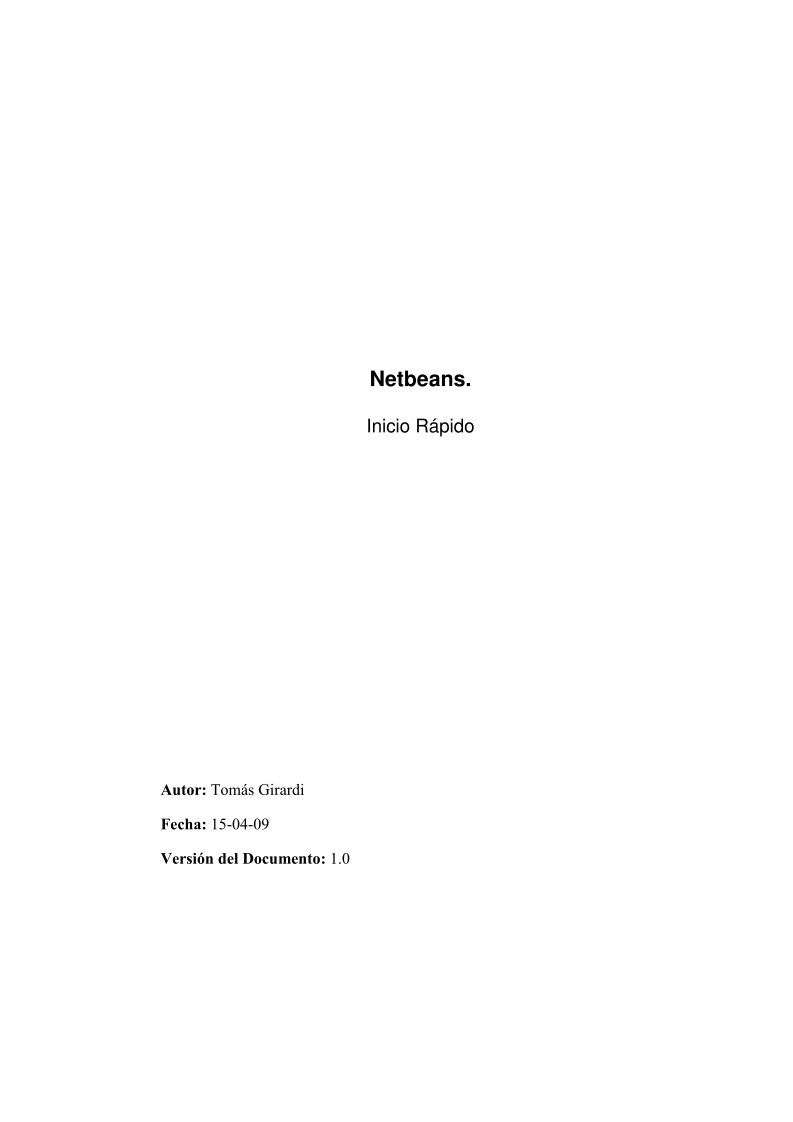

Comentarios de: Netbeans - Inicio rápido (0)
No hay comentarios